浅析水晶易表CX 文档.docx
《浅析水晶易表CX 文档.docx》由会员分享,可在线阅读,更多相关《浅析水晶易表CX 文档.docx(12页珍藏版)》请在冰豆网上搜索。
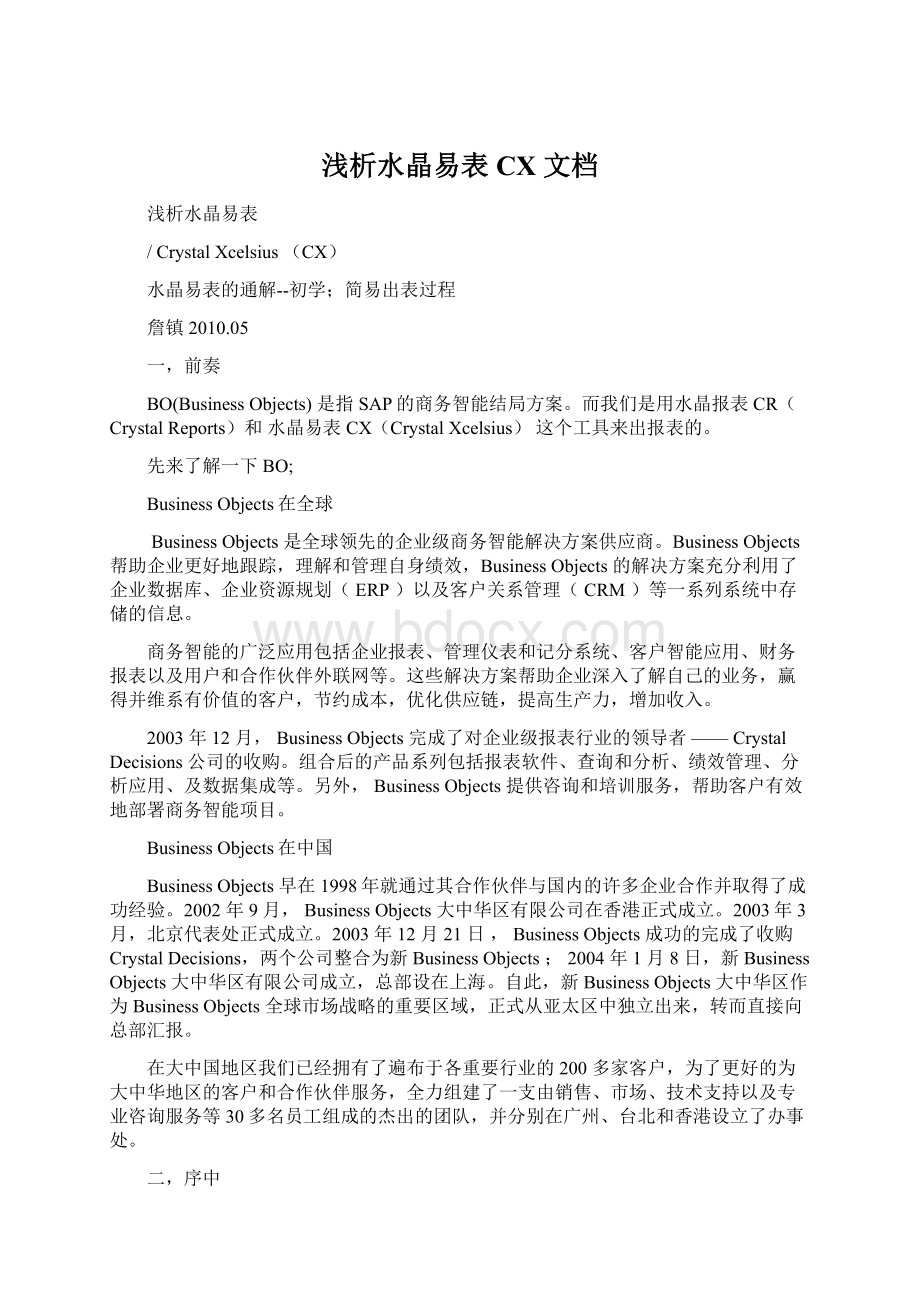
浅析水晶易表CX文档
浅析水晶易表
/CrystalXcelsius(CX)
水晶易表的通解--初学;简易出表过程
詹镇2010.05
一,前奏
BO(BusinessObjects)是指SAP的商务智能结局方案。
而我们是用水晶报表CR(CrystalReports)和水晶易表CX(CrystalXcelsius)这个工具来出报表的。
先来了解一下BO;
BusinessObjects在全球
BusinessObjects是全球领先的企业级商务智能解决方案供应商。
BusinessObjects帮助企业更好地跟踪,理解和管理自身绩效,BusinessObjects的解决方案充分利用了企业数据库、企业资源规划(ERP)以及客户关系管理(CRM)等一系列系统中存储的信息。
商务智能的广泛应用包括企业报表、管理仪表和记分系统、客户智能应用、财务报表以及用户和合作伙伴外联网等。
这些解决方案帮助企业深入了解自己的业务,赢得并维系有价值的客户,节约成本,优化供应链,提高生产力,增加收入。
2003年12月,BusinessObjects完成了对企业级报表行业的领导者——CrystalDecisions公司的收购。
组合后的产品系列包括报表软件、查询和分析、绩效管理、分析应用、及数据集成等。
另外,BusinessObjects提供咨询和培训服务,帮助客户有效地部署商务智能项目。
BusinessObjects在中国
BusinessObjects早在1998年就通过其合作伙伴与国内的许多企业合作并取得了成功经验。
2002年9月,BusinessObjects大中华区有限公司在香港正式成立。
2003年3月,北京代表处正式成立。
2003年12月21日,BusinessObjects成功的完成了收购CrystalDecisions,两个公司整合为新BusinessObjects;2004年1月8日,新BusinessObjects大中华区有限公司成立,总部设在上海。
自此,新BusinessObjects大中华区作为BusinessObjects全球市场战略的重要区域,正式从亚太区中独立出来,转而直接向总部汇报。
在大中国地区我们已经拥有了遍布于各重要行业的200多家客户,为了更好的为大中华地区的客户和合作伙伴服务,全力组建了一支由销售、市场、技术支持以及专业咨询服务等30多名员工组成的杰出的团队,并分别在广州、台北和香港设立了办事处。
二,序中
再来着重了解水晶易表CX(CrystalXcelsius)
水晶易表(CX)
出色的业务数据可视性一一为商业用户提供更好的洞察力,以作出最佳的商业决策;他出表的特点是数据可视性,交互仪表盘和未来的假设数据分析,他可以访问任何数据源。
1,水晶易表CX(CrystalXcelsius)的工作方式
将Excel文件导入Xcelsius,然后创建并发布可视化文件。
细解;1导入包含要发布的信息的Excel文件。
2制作可视化文件。
3导出并发布可视化文件。
(如下图)
步骤1:
导入Excel文件
创建可视化文件的第一步是导入要用来出报表的可视化文件的数据的Excel文件。
在此步骤中,crystalxcelsius将复制Excel文件,并导入包括公式、值和单元格格式设置在内的电子表格。
导入Excel文件后,excel文件的数据都会在crystalxcelsius中显示暂存。
原始Excel文件是可以继续别的什么业务使用的,但如果删除或添加了里面的数据,则需要重新导入Excel文件。
(注意;一次只能导入一个excel文件的)
步骤2:
制作可视化文件
(请注意;在这一步的时候,我们应将新建保存一下要做的步骤。
在没有导出来的时候加以保存,一致保存为XLF文件。
一,这样可以方便后面的更改。
二,这样可以在突发事件的时候保存已作的,以免重复做。
以希望每做好一步都要保存一下的。
)
导入Excel文件后,就要使用crystalxcelsius制作可视化文件。
crystalxcelsius包含从背景图色到统计图在内的各种部件,可以选择这些部件并将它们链接到导入的电子表格,通过部件的属性操作。
举例来说,如果要创建统计图,可以选择并单击统计图部件的属性,然后从电子表格中选择统计图数据范围。
此过程就是要用导入的Excel文件标识在统计图上面。
在水晶易表的操作中,通过在制作中可创建动态的可视化文件。
可以组合两个或更多部件,并将它们链接到电子表格。
如;可以制作与统计图组合的单值选项部件,以便鼠标点击单选按钮时在统计图上显示不同信息。
步骤3:
编译并发布可视化文件
最后一步是预览和导出可视化文件。
通过预览,可以预看和检测可视化文
件,并查看其导出后的外观和运行状态。
水晶易表提供了多种方式来发布可视化文件。
“导出crystalxcelsiu可视化文件”
可采用以下格式发布crystalxcelsius可视化文件:
·FlashSWF
·HTML
·BusinessObjectsEnterprise(BO平台)
·PDF
·PowerPoint幻灯片
·Outlook
·Word
2,认识了解水晶易表的操作工具及举例说明
(使用Xcelsiu之前我们来熟知一下界面)
2_1.部件目录管理器的使用
部件管理器显示我们需要的出报表的模板
(如下图)
窗口包含三个视图:
一个类别视图,中的各个部件依据其功能以文件夹的形式收藏划分为多个类别。
在类别视图中,可以选择指定的类别并点击打开该文件夹以查看那些适用于所选部件。
Xcelsius既提供了各个企业上常用的类别,也提供了Xcelsius独有的类别:
·统计图
·容器
·选择器
·单值
·地图
·文本
·其他
·视图和背景
·web连通性
一个目录树视图,里面的各个部件依据其功能以树形视图的方式划分为多个组。
(如下图)
这个都是按照类别视图的各个类别用树形视图的方式划分显示的
一个列表视图,其中的部件按字母顺序排列。
在列表视图中,可以按名称的字母顺序选择部件。
2_2.对象浏览器的使用
对象浏览器的使用呢;可以锁定,隐藏,选择,剪切,复制,粘贴,删除,重命名,上移,下移,组合,取消组合和访问选定部件的属性面板。
(如下图)
启动Xcelsius软件时,对象浏览器默认处于打开状态。
如果关闭了;对象浏览器,要重新打开,请在“视图”菜单上单击“对象浏览器窗口”。
右击对象浏览器中的子菜单;通过在浏览器中右击任何部件来显示子菜单。
此菜单与通过在画布上右击部件所显示的菜单相同,除非项目已经过组合,此时菜单将显示组合的属性。
锁定部件——要在对象浏览器上锁定某个部件,选中在对象浏览器的最上方靠右边的(有个小锁的标识)下面的复选框勾上并且要与要锁定的部件对应上。
要锁定多个部件,请选中所选多个部件的复选框。
隐藏部件——要在对象浏览器上隐藏某个部件,选中在对象浏览器的最上方靠右边的(有个小眼睛的标识)下面的复选框勾上并且要与要隐藏的部件对应上。
要隐藏多个部件,请选中所选多个部件的复选框。
选择部件——要在对象浏览器上选择某个部件,鼠标单击部件名称或图标,也可以在画布上选择该部件。
要选择多个部件,单击某个部件名称或图标将其选定,然后在按住Ctrl键并且也要单击其他部件。
这时,就可以选中多个部件。
(注意;标记为隐藏的部件是不能选择的)
组合部件——在画布上通过右击任何选定的部件并从子菜单中单击组合来组合选定的部件。
或在对象浏览器中选中若干部件,然后单击右键出子菜单组合单击组合即可。
经过组合之后,部件将以树形方式显示在浏览器中,树形中有一个表示整个组合的文件夹。
(通过单击+号按钮或双击文件夹图标可展开收缩组文件夹。
)
展开组合之后,通过鼠标双击部件,或通过右击打开子菜单,就可以编辑该组合内某个部件的属性面板。
通过这种方法,无需取消组合部件即可编辑属性。
如果要取消组合选定的部件,右击打开子菜单,选择取消组合。
打开属性面板——每个部件(独立部件或组合中的部件)的“属性”面板都可用同一过程打开:
·双击图标或标签。
•右击部件并单击“属性”。
组合的部件“属性”面板打开和组合里面的个别部件的“属性”面板单独打开:
•右击组合标签或图标,然后单击“属性”。
•在对象浏览器中右击组合里面包含的个别部件,然后单击属性。
(这个只能在对象浏览器部件中完成不能在画布中完成)
(注意;不要双击某个组来打开其属性面板;与个别部件不同,双击组的子目录将会在树形内展开或收缩该组。
)
其他的部件基本上是和我们在使用文件的时候,一样的使用。
(需要说明的是;删除部件——要删除组合内的部件,必须取消组合这些部件。
重命名部件——隐藏的部件无法重命名。
)
2_3.实例见证
1导入电子表格(excel)按钮
使用工具栏上的导入电子表格按钮导入要用来出报表的可视化文件的数据的Excel文件。
如果是第一次为可视化文件导入Excel文件,必须在导入电子表格的对话框中浏览并选择文件。
如果已将Excel文件导入了设计器,则可以选择重新导入该文件或选择一个新文件。
例如;我们现在就导入名字为xcelsius2008samplespreadsheet.xls的可出表报的可视化文件的excel文件。
将电子表格从Excel导入Xcelsius的设计器中
1单击工具栏上的导入电子表格按钮。
此时会出现导入电子表格的对话框。
2单击选择按钮。
出现打开对话框。
3选择Excel名字为xcelsius2008samplespreadsheet.xls文件并单击打开。
将返回到Xcelsius的设计器中
通过导入Excel文件,将会在Xcelsius设计器中创建该Excel文件的暂存文件。
此暂存的文件不同于原始文件。
因此,如果对Excel文件进行的更改影响到Xcelsius可视化文件,将必须要重新导入Excel文件。
2将预期好的,要用到可视化报表的部件从“部件目录管理器”上拖出部件到画布上。
具体过程将参考2_1))
3将使用部件属性面板来,把用来出表的部件和excel文件联动起来。
部件属性面板显示部件自己的功能。
将部件放在画布上后,可通过双击选定的部件来访问部件属性面板,或通过右键出子菜单点击属性。
(如下图)
一般,属性属性面板对所有部件都具有相同的结构,但描述的功能则特定于每个单独的部件。
这是部件柱形图的属性面板。
常规——描述选定部件的基本功能和所需的简单链接功能。
它包含一个标题区域和一个用于和excel文件链接的数据区域。
·将部件放在画布上。
·双击柱形图部件以打开“属性”面板。
(就上图)
·单击“数据按系列”添加新系列。
·单击“值(Y)”单元格选择器按钮。
·从导入的电子表格中选择包含柱形图数据的单元格范围,然后单击确定。
·键入或选单元格范围来说明统计图标题和副标题。
·键入或选单元格范围来说明坐标轴名称和类别标签。
·双击或右击水平滑块部件以打开属性面板。
·单击“标题框”选择单元格选择器按钮。
选择给赋予的标题。
·单击“数据框”选择单元格选择器按钮。
从导入的电子表格中选择表格中数据成立的公式源数据,然后单击确定。
向下钻取——包含一系列用于为统计图增加向下钻取功能的参数。
单击“启用向下钻取”以启用此选项卡上的选项。
注意:
此选项卡只适用于统计图部件。
此选项卡不适用于面积、堆叠面积、雷达和填充式雷达图部件。
此选项卡上的选项在以下情况下可用:
已在“常规”选项卡中数据是以系列添加到部件中的。
(如下图)
行为——描述与部件在可视化文件上的工作方式相关的功能。
它包含三个叶签;常用,刻度,动画效果。
主要用于定义部件的可视化效果。
以至于更好的展示报表。
(如下图)
外观——包含一系列功能(布局,系列,轴,文本,颜色)可利用它们修改各个部件的外关以至于达到出表是想要的效果。
在此选项卡上,将会找到像修改字体,大小,标题位置以及颜色等选项。
(如下图)
警报——包含使用警报时需要的所有相关功能。
通过预定义的值我们来设置警报。
在此选项卡上,可以定义警报颜色,数量值,用来检测警报的数值选项卡。
(如下图)
4导出,预览,画布。
三项的说明;
·使用画布
(画布区域是可以在其中放置部件的中间的白色工作区域。
)
通过拖拉在画布区域上放置部件。
1在部件目录管理器上,单击需要用到的部件。
2按住鼠标左键,将其部件拖到画布上。
3松开鼠标按钮,部件将被放到画布上鼠标指针所在的位置。
(部件的移动过程,都是这样子的。
)
画布大小的可更改。
1使画布适应部件;完成可视化部件后,可能需要调整导出的大小以去掉周围的空白区域。
因此,就可以使用工具栏上的“使画布适应部件”按钮。
将根据画布上的部件即可视化部件大小调整为最佳大小。
还可以使用工具栏上的加号和减号按钮以较小的幅度缩小或放大画布。
2使画布适合窗口;要调整画布大小以使其适合放在窗口中,请单击工具栏上的“使画布适合窗口”按钮。
·预览文件
这是在导出前,做的最后一步查看检查。
这个水晶易表是可以预览做好的可视化文件多次。
这样就可以检查部件,颜色,字体和布局都有哪些瑕疵,以设计出来的可视化文件是客户要求的。
有检查的功能,一确保做出来的匹配性。
·导出文件
到这一步呢,就说明我们要做的工作已完成呢。
只要按照客户的要求导入到那里看这个报表的。
就算一张报表的出具呢。
。
当然,我们的水晶易表CrystalXcelsius(CX)导出的文件格式是可以多种多样的展示并且是可视化的。
例如可以导出到以下格式发布crystalxcelsius可视化文件:
•FlashSWF
•HTML
•BusinessObjectsEnterprise(BO平台)
•PDF
•PowerPoint幻灯片
•Outlook
•Word
三,撩尾
·基本知识方面——在近来的学习中,有感受到学习在生活中的每个角落。
如果你不学,就的落后,落后就要挨打的。
在这段时间的学习以来;感谢帮助我的每一个人,尤其是聂老师和李老师。
在学习知识方面,可能因为一些个人的原因,没有及时的学好知识。
但以后我会加倍努力的,在今后的有限时间里要学到无限的知识。
学习其实是一件比较快乐的事件,譬如;我先前不知道可以在幻灯片里看“电影”,通过学习了水晶易表的知识。
有了解到;一个企业的报表还可以可视化着的列出来。
·人生知识方面——这一方面知识的学到,最应该感谢的是我们的聂老师。
我觉得这是作为一个刚出校园的我来说;是无比可贵的。
谢谢聂老师!
!
希望大家能多多指点。
谢谢!